简介:Word中有很多方法输入长文字,下面介绍三种。 例如:在word文档中输入中学物理百问百答 方法一:智能输入法 第一次用全拼 第二次用全拼 第三次只要输入每个字拼音的首字母,即:......
2023-04-30 212 word教程
微软会为Windows 10用户提供一个免费版的Office,现在微软终于对全球用户发布了该Office Mobile Apps软件。
虽然Office Mobile Apps并非完整版Office 2016,但还是拥有我们所熟知的Office界面,同时提供了如下强大功能:
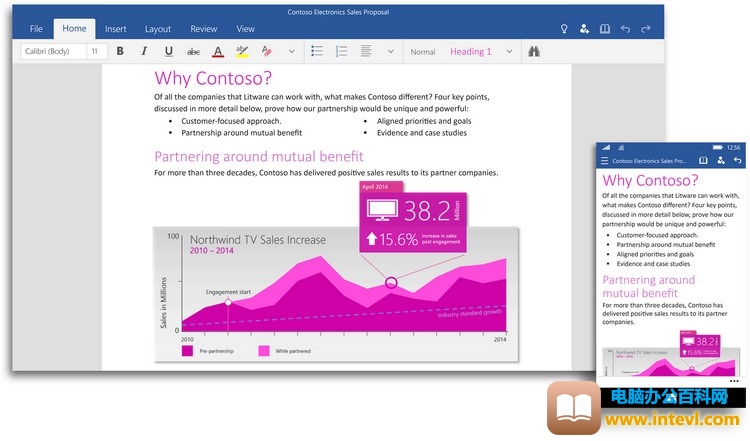
Word Mobile的多种功能与触摸体验的结合皆为办公而生!格式、样式、字体、拼写检查等功能一应具全。您可以轻松地在屏幕上通过触控操作自由地插入表格、图片、文本框、链接、页眉页脚,甚至是脚注和尾注。使用Word分享文档仅需简单的几下手指操作,修订及批注功能使得多人协作变得简单易行。在全新为移动端设计的阅读模式中,Word可以自动将文字调整成适应手机、平板屏幕的大小。放大缩小查看图表,也只需要轻轻一点。更精彩的是,源自于必应的智能查找功能可以随时帮您在网络上搜索并把相关内容和图片加载到当前文档中,帮助您了解更多的信息,激发更多的灵感。
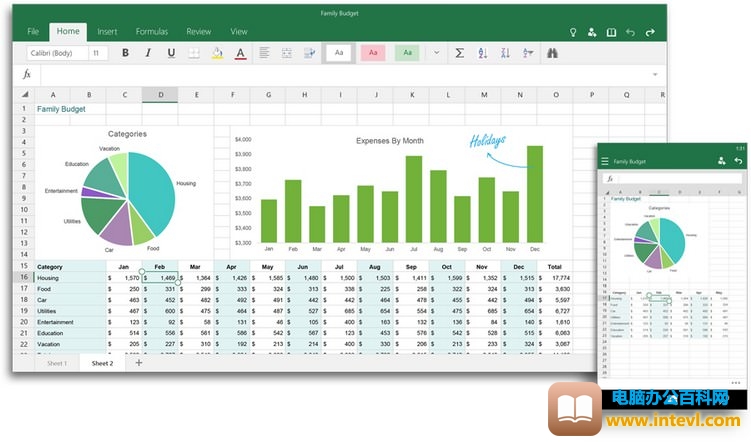
在移动端处理复杂的数据和表格可能吗?不仅可能,而且不需要鼠标键盘!手指在屏幕上划一划点一点就可以实现PC端看似复杂的数据处理和表格处理,体验行云流水般的快感。重排行列、添加公式、变换图表样式、筛选数据,轻松弹动指尖即刻实现。如果您喜欢键盘操作,经过触控优化的键盘样式让您在小尺寸设备上也能轻松的处理复杂的数据表格。全新的推荐图表功能是小尺寸设备的完美搭档,简单的几下触控操作就可以用清晰明了的图表可视化原本看似零散的数据。另外,专为现代移动应用场景设计的模板可以帮助您几分钟轻松做出高大上的图表。
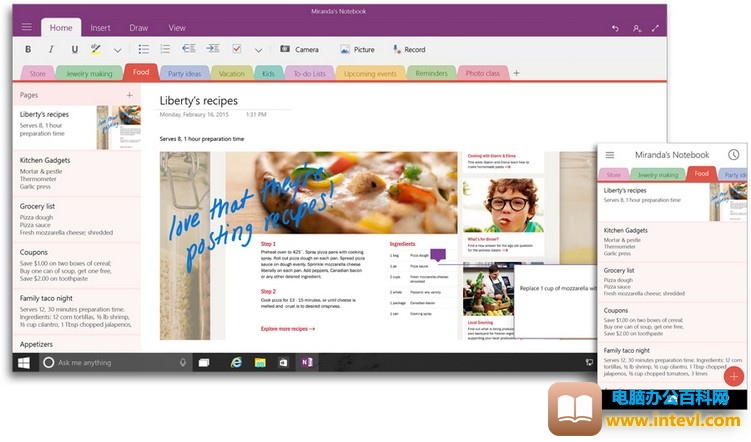
OneNote是您如影随行的笔记本。在OneNote上您可以打字、书写甚至画画。在每一个需要它的场合,课堂、会议室以及灵感乍现之时,OneNote都会尽忠职守为您保存一切重要的信息。在每一台设备上,不论是电脑、平板、手机,您都可以随时调出、查看和编辑每一页您写过或者正在写的笔记。(我们已为您在Windows 10上预装了OneNote。在开始菜单中,轻轻一点OneNote图标便可使用)
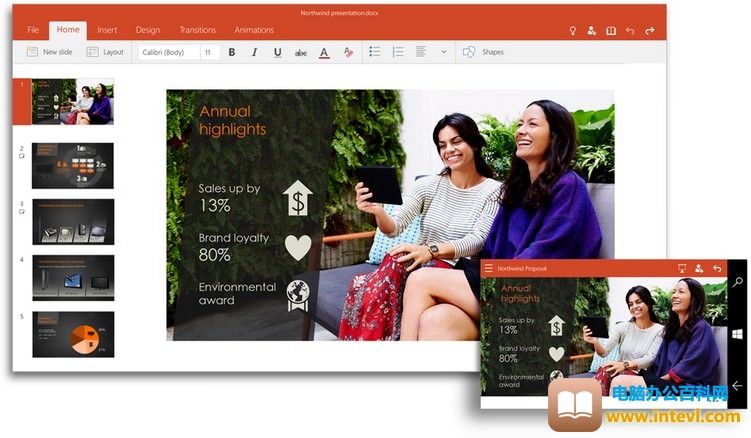
Office Mobile Apps的PowerPoint应用就是您可以随身携带的投影仪。演讲者不必再被电脑和各种数据线拴在讲台上,只要安装了Office Mobile apps的PowerPoint,您就可以通过无线投影随心所欲的在房间的任何位置边投影边与听众更好的互动。插入编辑图片与图形、原本只有电脑版可以实现的幻灯片渐变的动画效果,现在都可以轻松的在移动设备上用简单的指尖操作实现。它不仅可以帮您轻松做出技惊四座的幻灯片,在演讲时全新的墨迹、激光笔、强调功能还能助您突出想要强调的重点。演示者视图更是可以帮助您轻松掌控全局,您在自己的设备上可以看到每一页的注释,而在场的其他人看到都只是投影页。
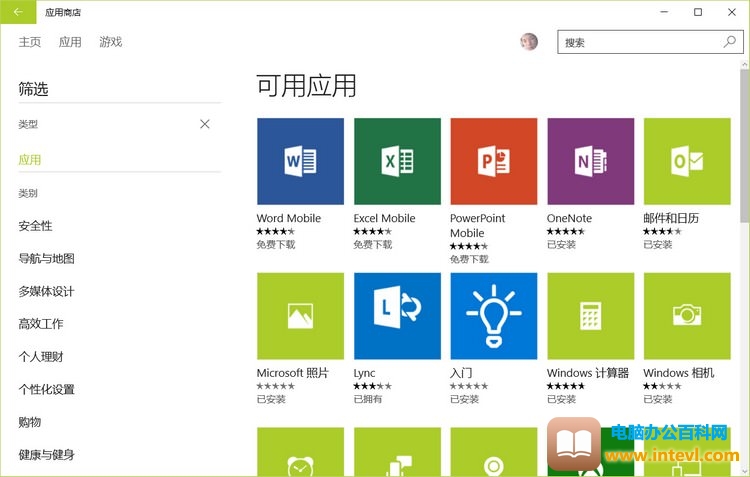
相关文章
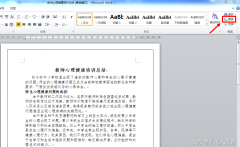
简介:Word中有很多方法输入长文字,下面介绍三种。 例如:在word文档中输入中学物理百问百答 方法一:智能输入法 第一次用全拼 第二次用全拼 第三次只要输入每个字拼音的首字母,即:......
2023-04-30 212 word教程
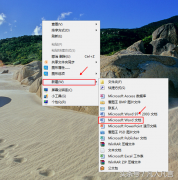
简介:新建word文档有许多方法,这里介绍常用的三种 方法一 1.在桌面上单击鼠标右键 2.点击【新建】 3.点击word文档 方法二 1.打开一篇已知的word文档 2.点击【文件】、【新建】 3.默认为【空白......
2023-05-11 235 快速新建word文档
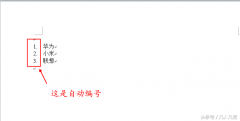
简介:当编号较少时,自动编号有时候不好使用,word中可以取消自动编号 如图所示: 方法一: 按Ctrl+Z的组合键取消 方法二: 1.打开Word,点击【文件】按钮 2.点击【选项】按钮 3.点击【校对......
2023-05-11 203 word取消自动编号
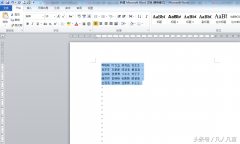
简介:Word中可以很方便的把文本变成表格 步骤 1.选中并复制文本 2.点击【插入】 3.点击【表格】 4.点击【插入表格】 5.瞧,表格生成了。 注:更多功能,请点击插入表格下方的【文本转换为......
2023-04-29 200 Word把文本变成表格
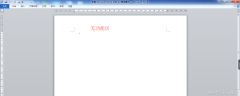
简介: 有的用户word的功能区老是隐藏,每次都有重新打开功能区,怎么办? 原因: 功能区最小化了 如图: 是无功能区的word界面 如图:这是功能区的符号 步骤: 第一步:右键点击功能区的......
2023-04-28 254 word功能区隐藏